Gérer et supprimer les données de navigation dans Microsoft Edge
Le Microsoft Navigateur basé sur Edge Chromium stocke un enregistrement des sites Web que vous visitez, des mots de passe que vous utilisez pour accéder aux sites et d'autres informations sur le disque dur de votre ordinateur. Certaines données de navigation sont envoyées aux serveurs de Microsoft et stockées dans le cloud.
Ces composants offrent une commodité et une expérience de navigation améliorée. Cependant, ces données peuvent être potentiellement sensibles à confidentialité et sécurité, en particulier lorsque le navigateur Edge est utilisé sur un ordinateur partagé par d'autres.
Vous pouvez gérer et supprimer ces données, individuellement ou toutes à la fois. Avant de modifier ou de supprimer quoi que ce soit, il est important de comprendre chaque type de données.
Les informations contenues dans cet article s'appliquent aux ordinateurs équipés du navigateur Microsoft Edge Chromium.
Comment effacer les données de navigation
Pour effacer les données de navigation du navigateur Microsoft Edge, ouvrez-le, puis:
-
Sélectionnez le Paramètres et plus menu, représenté par trois points horizontaux (...) situé dans le coin supérieur droit de la fenêtre du navigateur.

-
Lorsque le menu déroulant apparaît, sélectionnez Paramètres.

-
Sélectionner Confidentialité et services dans le panneau de gauche.

-
Dans le Confidentialité et services fenêtre, sélectionnez Choisissez ce qu'il faut effacer.

-
Dans le Effacer les données de navigation boîte de dialogue, sélectionnez Historique de navigation et les autres catégories d'informations que vous souhaitez effacer.
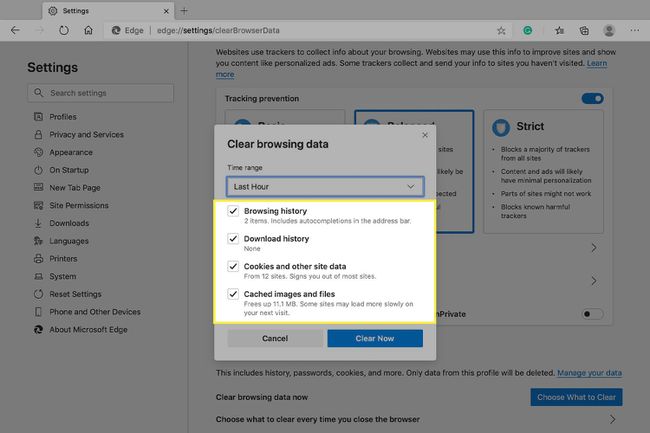
Avant de choisir les données à supprimer, examinez les détails de chaque catégorie. Les catégories sont:
- Historique de navigation: chaque fois que vous visitez une page Web, Edge enregistre son nom et URL sur votre disque dur. Cela ne se produit pas tant que le Mode de navigation InPrivate c'est actif.
- Historique des téléchargements: En plus de conserver un enregistrement local des sites Web que vous visitez, Edge stocke des informations sur chaque fichier téléchargé par le navigateur. Cela inclut le nom du fichier et l'URL d'origine du téléchargement.
- Cookies et autres données du site: Biscuits sont de petits fichiers texte qui contiennent les informations de connexion, les préférences de l'utilisateur et d'autres informations. Les sites Web utilisent ces données pour personnaliser votre expérience de navigation. En plus des cookies, cette catégorie comprend d'autres composants de stockage Web, y compris un HTML5-cache d'application activé et stocké localement données de base de données.
- Images et fichiers mis en cache: les pages Web se composent de plusieurs fichiers et d'un code source récupérés à partir d'un serveur dans le cadre du processus de chargement. Ce processus est plus rapide lors de votre deuxième ou troisième visite sur une page. Cette amélioration est apportée par un cache du navigateur qui se compose de fichiers et d'autres données préalablement stockés sur votre disque dur.
Lorsque vous êtes satisfait de vos sélections, spécifiez un délai pour les suppressions. Options exécutées à partir de Dernière heure à Tout le temps avec plusieurs choix entre les deux. Sélectionner Clair maintenant pour supprimer les données choisies de votre appareil.
Gérer les mots de passe dans Edge
Pour accéder à l'interface des mots de passe Edge:
-
Sélectionner Paramètres et plus (...) dans le coin supérieur droit de la fenêtre du navigateur.

-
Sélectionner Paramètres.

-
Sélectionner Profils dans le panneau de gauche et choisissez Mots de passe dans le panneau principal.
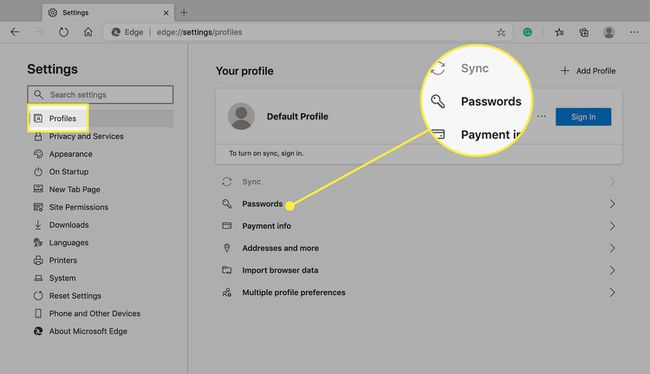
-
Les Mots de passe L'écran comprend des paramètres dans lesquels vous pouvez permettre à Edge d'enregistrer les mots de passe ou de vous connecter automatiquement.
Les mots de passe enregistrés sont répertoriés dans le Mots de passe enregistrés section. Pour supprimer un ensemble d'informations d'identification, placez le pointeur de la souris sur l'entrée pour la sélectionner, puis supprimez-la. Vous pouvez également modifier le nom d'utilisateur ou le mot de passe associé à une entrée dans la section Mots de passe enregistrés.
Les Jamais enregistré La section contient des sites pour lesquels vous ne voulez pas que votre mot de passe soit enregistré.

Gérer les cookies individuels
En plus de supprimer tous les cookies enregistrés, vous pouvez spécifier quels types de cookies sont acceptés par votre appareil et supprimer des cookies individuels. Pour modifier ce paramètre, retournez à Paramètres et plus (...)> Paramètres.
Sélectionner Autorisations du site dans le panneau de gauche et choisissez Cookies et données de sites dans la fenêtre principale.
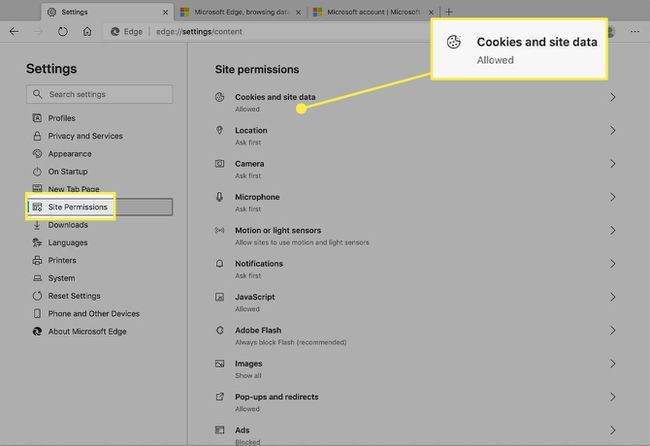
Dans le Cookies et données de sites fenêtre, vous avez plusieurs options:
- Sélectionnez s'il faut autoriser tous les sites à enregistrer et à lire les données des cookies.
- Bloquez ou autorisez les cookies tiers.
- Afficher tous les cookies et données de site existants. Effacez les entrées individuellement ici.
- Empêcher des sites spécifiques de placer des cookies.
- Effacez tous les cookies lorsque vous quittez un site.
- Safelist les cookies d'un site spécifique.

Les cookies tiers sont ceux associés à des domaines autres que celui que vous visitez actuellement. Ces cookies proviennent de publicités intégrées, de boutons de partage de réseaux sociaux et d'autres sources trouvées sur la page actuelle. Lorsque ce paramètre est activé, seuls les cookies du domaine actif sont enregistrés.
Gérer les entrées de paiement enregistrées
Edge peut enregistrer des numéros de carte de crédit et des adresses pour vous éviter de taper lors de futures sessions de navigation. Bien que cette fonctionnalité soit activée par défaut, vous pouvez la désactiver si vous ne souhaitez pas que les données de paiement soient stockées sur votre disque dur.
Pour ce faire, rendez-vous sur Paramètres et plus (...)> Paramètres. Ensuite, sélectionnez Profils > information de paiement.
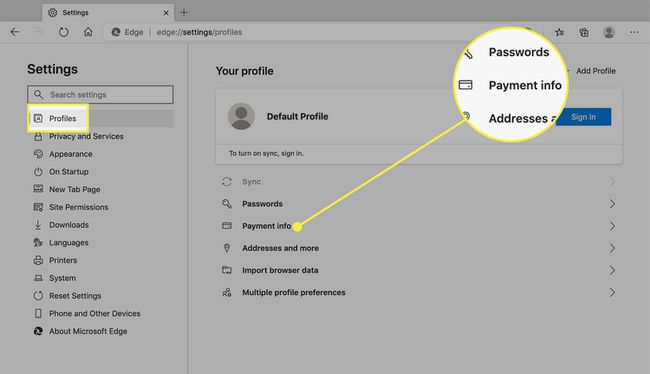
L'option d'enregistrement des données du formulaire est activée par défaut dans le information de paiement filtrer. Pour désactiver cela, désactivez le Enregistrer et remplir les informations de paiement interrupteur à bascule.
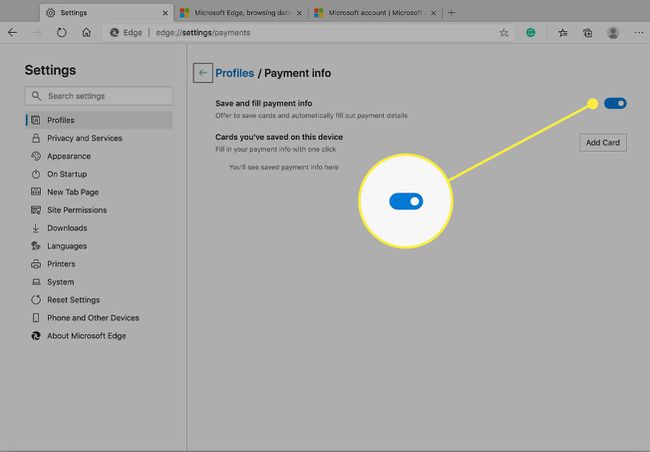
Vous pouvez également supprimer des cartes ou en ajouter manuellement de nouvelles dans cette fenêtre.
Paramètres de site supplémentaires
Des paramètres supplémentaires qui peuvent s'appliquer à votre expérience de navigation sont inclus dans le Autorisations du site section. Faites défiler vers le bas et sélectionnez une catégorie pour la développer et apporter des modifications aux informations qu'elle contient.
